Petunjuk Pengguna Keynote untuk iPad
- Selamat datang
- Apa yang baru di Keynote 13.2
-
- Pendahuluan Keynote
- Pendahuluan gambar, bagan, dan objek lainnya
- Membuat presentasi
- Memilih cara untuk menavigasi presentasi Anda
- Membuka presentasi
- Menyimpan dan menamai presentasi
- Menemukan presentasi
- Mencetak presentasi
- Menyesuaikan bar alat
- Menyalin teks dan objek antara app
- Gerakan layar sentuh dasar
- Menggunakan Apple Pencil dengan Keynote
- Membuat presentasi menggunakan VoiceOver
-
- Mengubah transparansi objek
- Mengisi bentuk dan kotak teks dengan warna atau gambar
- Menambahkan tepi ke objek
- Menambahkan teks atau judul
- Menambahkan refleksi atau bayangan
- Menggunakan gaya objek
- Mengubah ukuran, memutar, dan membalikkan objek
- Menambahkan objek yang ditautkan untuk membuat presentasi Anda interaktif
-
- Menampilkan di iPad Anda
- Menyajikan di layar yang terpisah
- Mempresentasikan di iPad melalui internet
- Menggunakan remote
- Membuat presentasi maju secara otomatis
- Memutar pertunjukan slide dengan beberapa penyaji
- Menambahkan dan melihat catatan penyaji
- Berlatih di perangkat Anda
- Memutar presentasi yang direkam
-
- Mengirim presentasi
- Pendahuluan kolaborasi
- Mengundang orang lain untuk berkolaborasi
- Berkolaborasi pada presentasi bersama
- Melihat aktivitas terbaru di presentasi bersama
- Mengubah pengaturan presentasi bersama
- Berhenti berbagi presentasi
- Folder bersama dan kolaborasi
- Menggunakan Box untuk berkolaborasi
- Membuat animasi GIF
- Memposting presentasi Anda dalam blog
- Hak Cipta
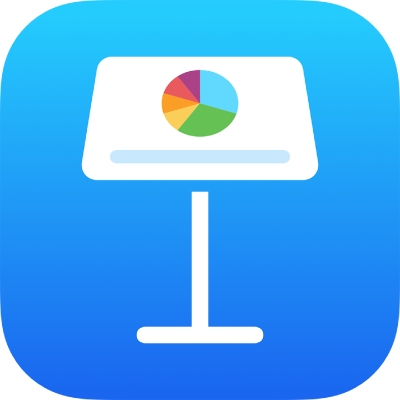
Menyorot teks di Keynote di iPad
Anda dapat menyorot teks di kotak teks dan bentuk. Sorotan ini tidak dapat dilihat di presentasi tercetak.
Saat beberapa orang mengerjakan presentasi, sorotan tiap orang akan muncul dalam warna yang unik. Untuk mempelajari cara mengubah warna Anda, lihat Mengatur nama pembuat Anda untuk komentar.
Kiat: Jika Anda ingin sorotan yang dapat terlihat dalam presentasi akhir, tambahkan warna latar belakang ke teks dalam warna apa pun. Jenis sorotan ini tidak disertakan dengan alat tinjauan Keynote.
Menambahkan atau menghapus sorotan
Anda dapat menyorot teks di mana saja kecuali di bagan dan sel tabel.
Catatan: Jika presentasi dibagikan dengan orang lain, hanya Anda dan pemilik presentasi yang dapat menghapus sorotan Anda. Jika orang lain menambahkan komentar ke sorotan Anda, nama pembuat dan warna sorotan akan berubah ke pembuat komentar, dan Anda tidak dapat menghapus komentar.
Menambahkan sorotan: Pilih teks, lalu ketuk Sorotan.
Menghapus sorotan: Ketuk dua kali teks yang disorot, lalu ketuk Hapus Sorotan.
Sorotan yang ditambahkan dengan cara ini tidak terlihat di dokumen yang dicetak atau PDF. Untuk menambah sorotan permanen, lihat Menambahkan warna latar belakang ke teks.
Menambahkan komentar ke teks yang disorot
Ketuk teks yang disorot.
Ketuk “Tambah komentar”, lalu ketik komentar Anda.
Ketuk Selesai.